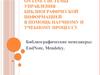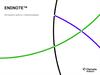Похожие презентации:
Библиографический менеджер Mendeley. Этапы работы
1. Библиографический менеджер Mendeley
ОСНОВНЫЕ ЭТАПЫ РАБОТЫ2. Прежде чем начать работу с Mendeley, необходимо зайти на официальный сайт www.mendeley.com и пройти процедуру регистрации.
3. При создании учетной записи Вам необходимо будет ввести свои данные (Фамилия, Имя, email-адрес).
4. После того, как вы зарегистрировались и зашли на стартовую страницу академической социальной сети Mendeley, в правом верхнем углу будет галочк
После того, как вы зарегистрировались и зашли на стартовуюстраницу академической социальной сети Mendeley, в правом
верхнем углу будет галочка, кликнув по которой можно
увидеть функцию для загрузки Mendeley на ваш стационарный
компьютер.
5. Запустите скачанный файл для установки, введите свои логин и пароль.
6. Система предложит вам добавить в свою библиотеку популярные для вашей специальности статьи, но если вы хотите начать формировать свою кни
Система предложит вам добавить в свою библиотекупопулярные для вашей специальности статьи, но если вы
хотите начать формировать свою книжную полку с нуля, то
этот шаг можно пропустить.
7. При первом запуске Mendeley на Вашем стационарном компьютере необходимо будет установить дополнительные настройки программы (установить рас
При первом запуске Mendeley на Вашем стационарномкомпьютере необходимо будет установить дополнительные
настройки программы (установить расширение для работы в
Microsoft Word).
8. В крайней левой панели представлены инструменты для работы с электронной библиотекой.
9. Для того, чтобы добавить свои документы в библиотеку нужно кликнуть на значек Folders в верхней панели инструментов и создать новую папку.
10. В меню File можно добавлять данные о документах из pdf-файла, либо данные из целой папки с pdf-файлами.
В меню File можно добавлять данные о документах из pdfфайла, либо данные из целой папки с pdf-файлами.11. Также в программе есть функция добавления документов вручную, для этого в меню File нужно щелкнуть строку Add Entry Manually / Добавить запись вручну
Также в программе есть функция добавления документоввручную, для этого в меню File нужно щелкнуть строку Add Entry
Manually / Добавить запись вручную.
12. Заполняем библиографическую карточку вручную. Нажимаем Save / Сохранить.
13. После заполнения данных вручную, наш документ отображается в общем списке документов в средней панели рабочего окна Mendeley. Отредактировать
данные можно вкрайней правой панели.
14. Для импорта документов с веб-страниц (из основных крупных журналов или полнотекстовых баз данных) в верхней панели инструментов нужно нажа
Для импорта документов с веб-страниц (из основных крупныхжурналов или полнотекстовых баз данных) в верхней панели
инструментов нужно нажать вкладку Tools / Инструменты,
выбрать Install Web Importer / Установка веб-импортера.
15. Система автоматически перенаправит нас главную страницу сайта Mendeley, где из предложенного списка браузеров нужно выбрать тот браузер с кот
Система автоматически перенаправит нас главную страницусайта Mendeley, где из предложенного списка браузеров нужно
выбрать тот браузер с которым Вы планируете дальше работать.
16. После установки расширения для вашего браузера Вы можете добавлять документы из Интернет-страниц в свою личную библиотеку.
17. Чтобы добавленные онлайн-документы отразились в вашей электронной библиотеке нужно обновить программу Mendeley.
18. Для того чтобы вставить цитату на документ из электронной библиотеки Mendeley в документе Word в верхней панели инструментов выберите вкладку С
Для того чтобы вставить цитату на документ из электроннойбиблиотеки Mendeley в документе Word в верхней панели
инструментов выберите вкладку Ссылки.
19. Нажимаете иконку Insert Citation / Вставить цитату.
20. Добавлять ссылки в текстовый документ можно двумя способами: - по ключевым словам, либо автору/заглавию документа; - используя окно програм
Добавлять ссылки в текстовый документ можно двумяспособами:
- по ключевым словам, либо автору/заглавию документа;
- используя окно программы Mendeley.
21. Выбираем нужный нам источник и нажимаем Cite / Цитировать.
22. Ссылка автоматически встанет на место, заданное курсором. Также в верхней панели инструментов текстового редактора Word можно выбирать стил
Ссылка автоматически встанет на место, заданное курсором.Также в верхней панели инструментов текстового редактора
Word можно выбирать стили цитирования.
23. Чаще всего используется стандартный стиль оформления по ГОСТ R 7.05-2008 – Библиографическая ссылка (национальный стандарт РФ).
24. Для того, чтобы сформировать список литературы из заданных ссылок, необходимо поставить курсор на нужное место и нажать Insert Bibliography / Вставк
Для того, чтобы сформировать список литературы из заданныхссылок, необходимо поставить курсор на нужное место и нажать
Insert Bibliography / Вставка библиографии.
25. Список литературы формируется автоматически.
26. Возможности программы Mendeley
Автоматизированное извлечение метаданных издокументов PDF;
Синхронизация локальной электронной библиотеки с
академической социальной сетью Mendeley;
Автоматическое управление PDF-файлами;
Автоматическое проставление библиографических
ссылок в текстовом редакторе Word;
Извлечение библиографических сносок из раздела
ссылок;
Возможности поиска информации посредством
академической социальной сети Mendeley.


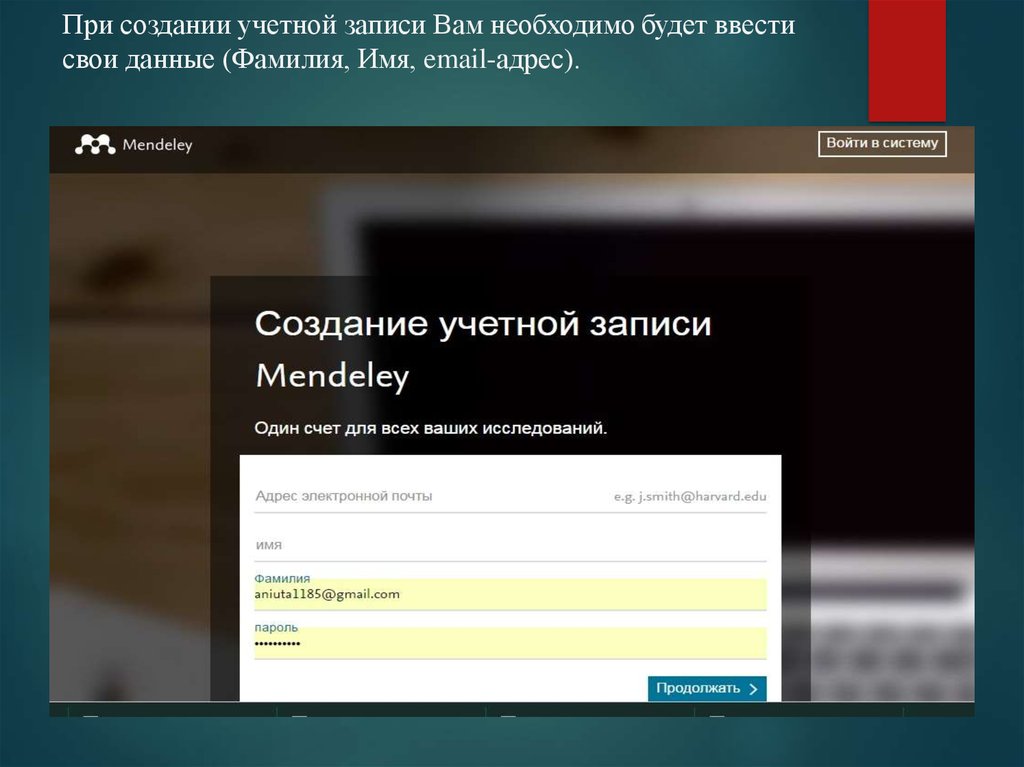
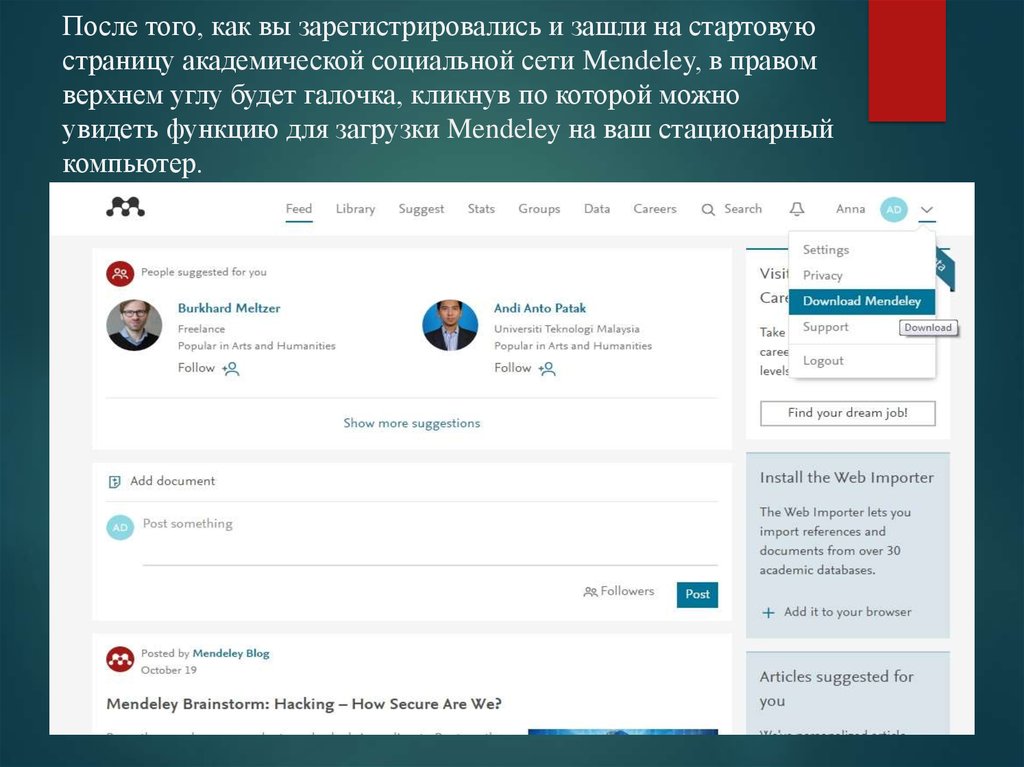
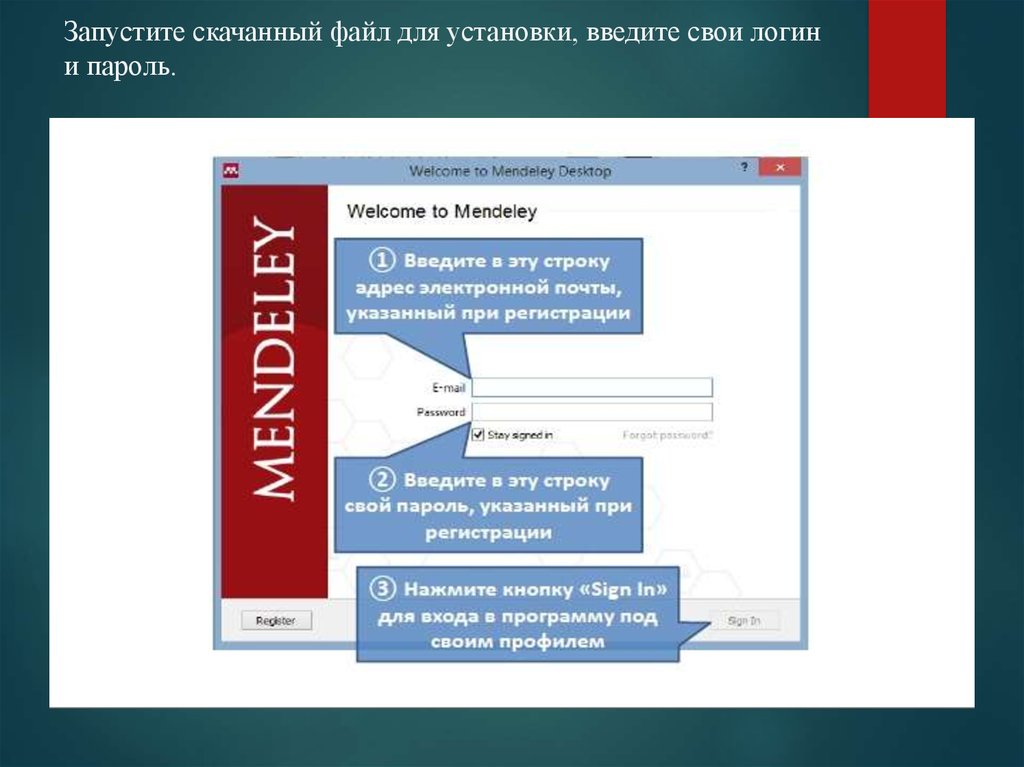
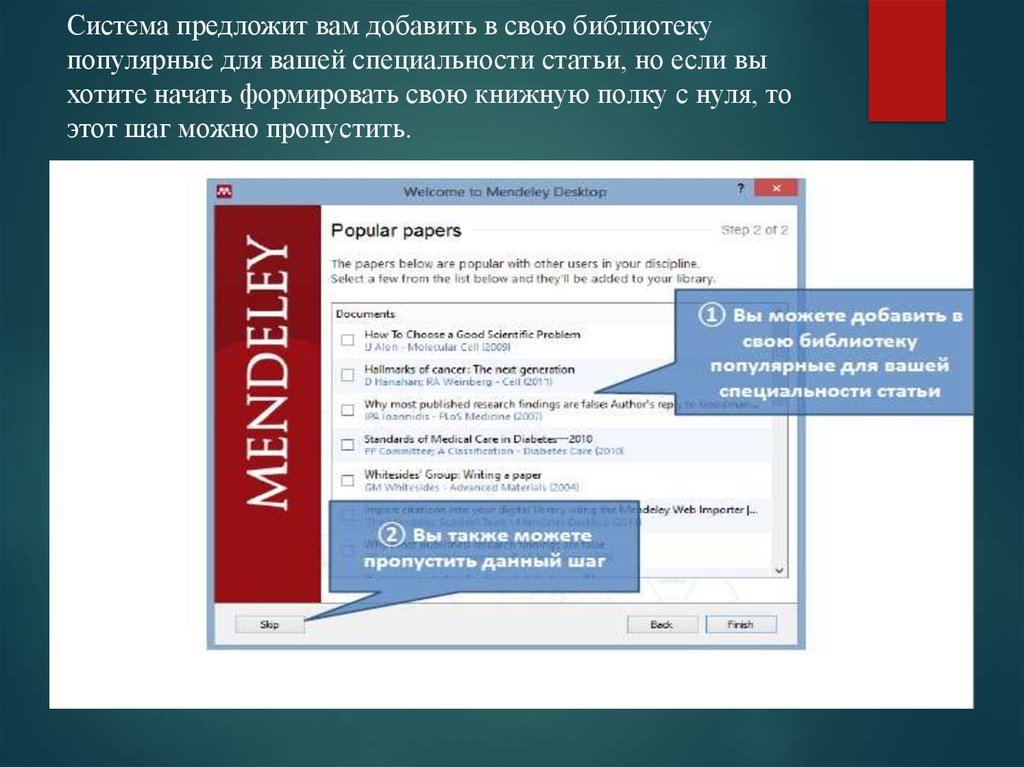
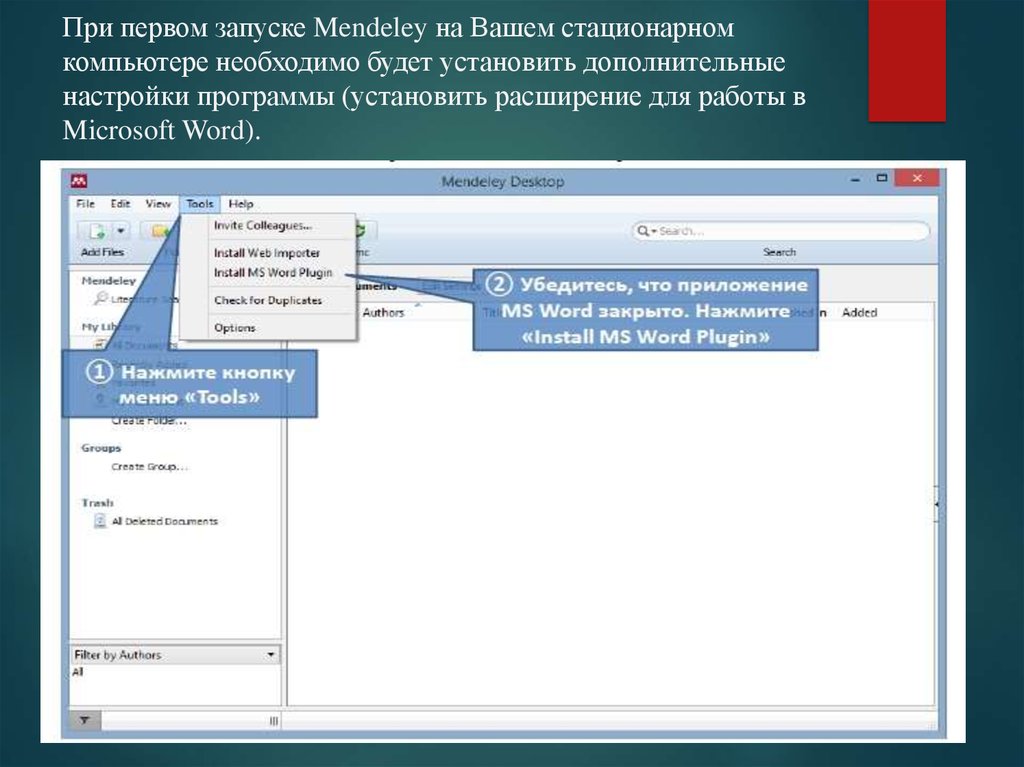



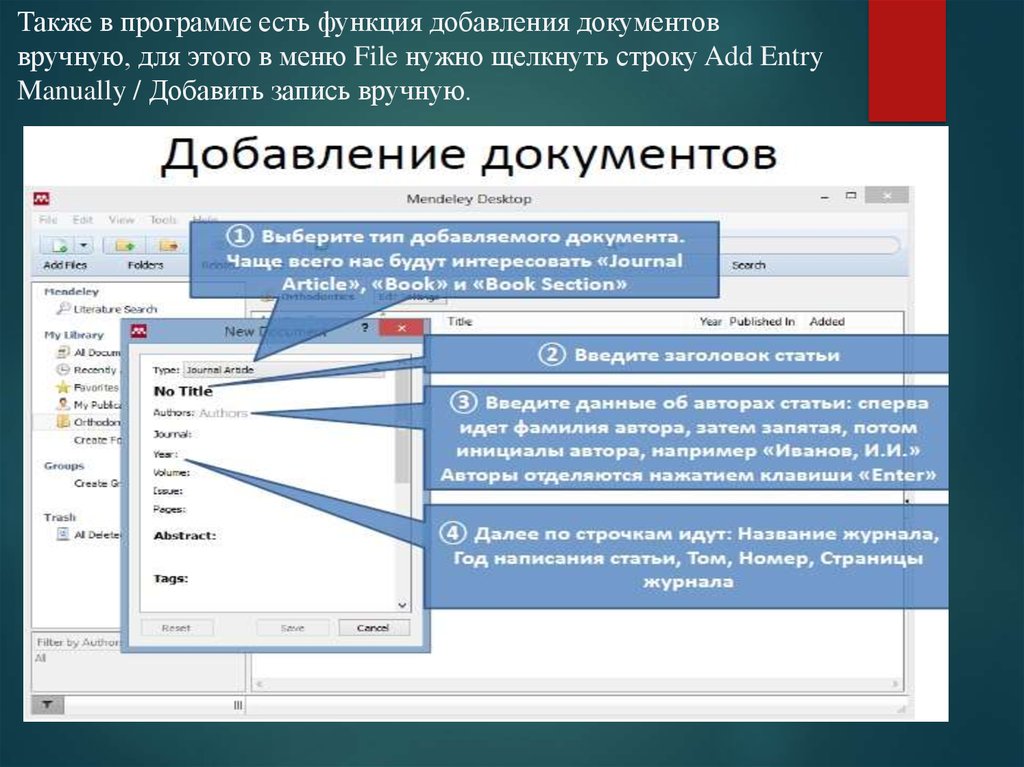
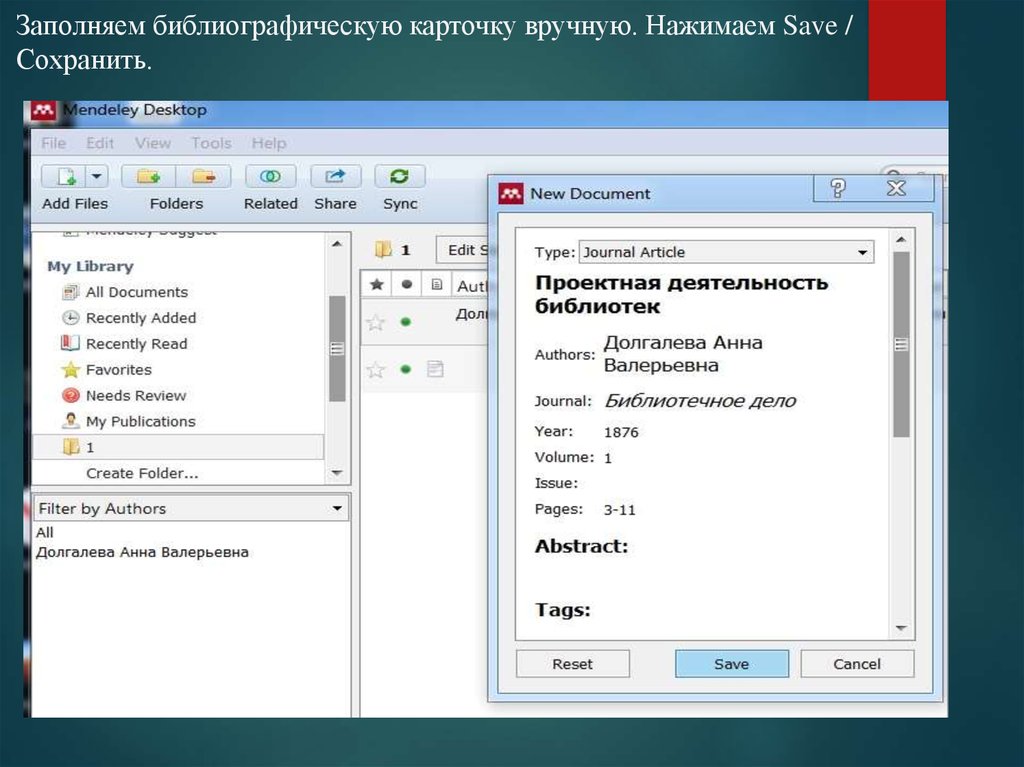
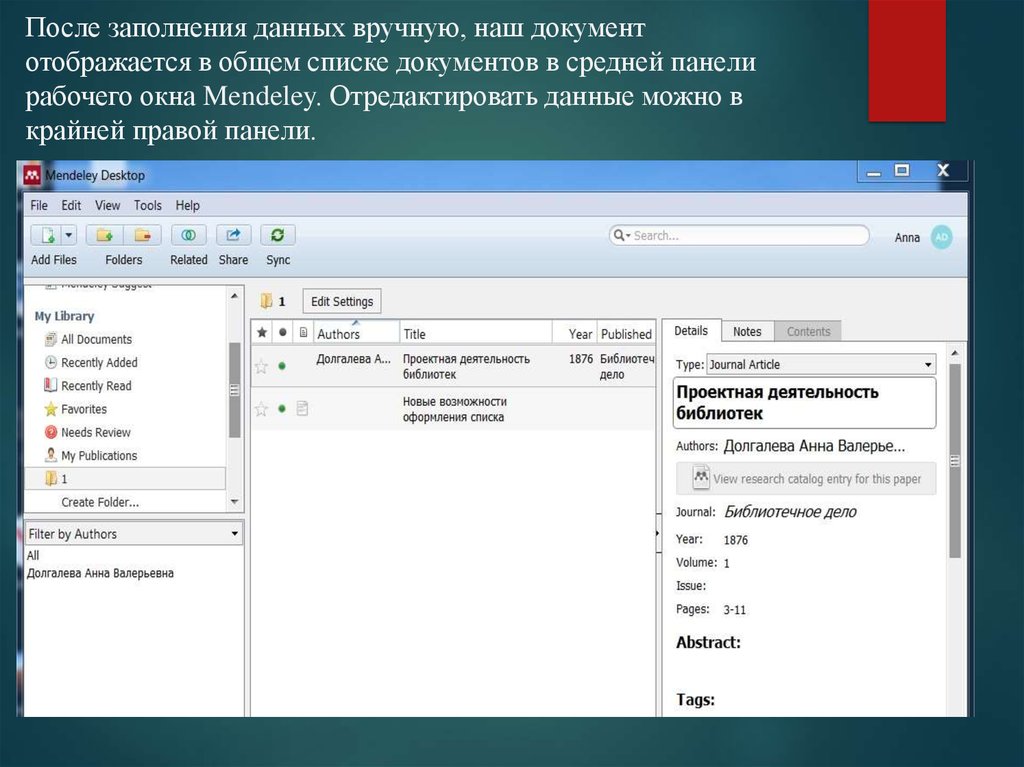
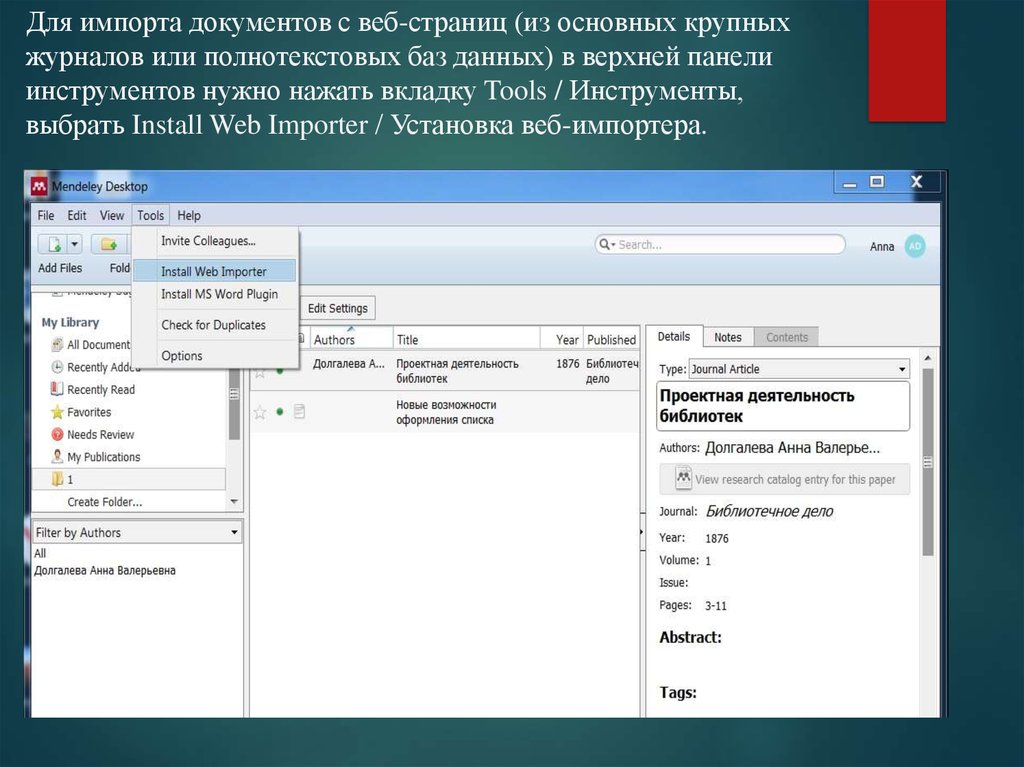
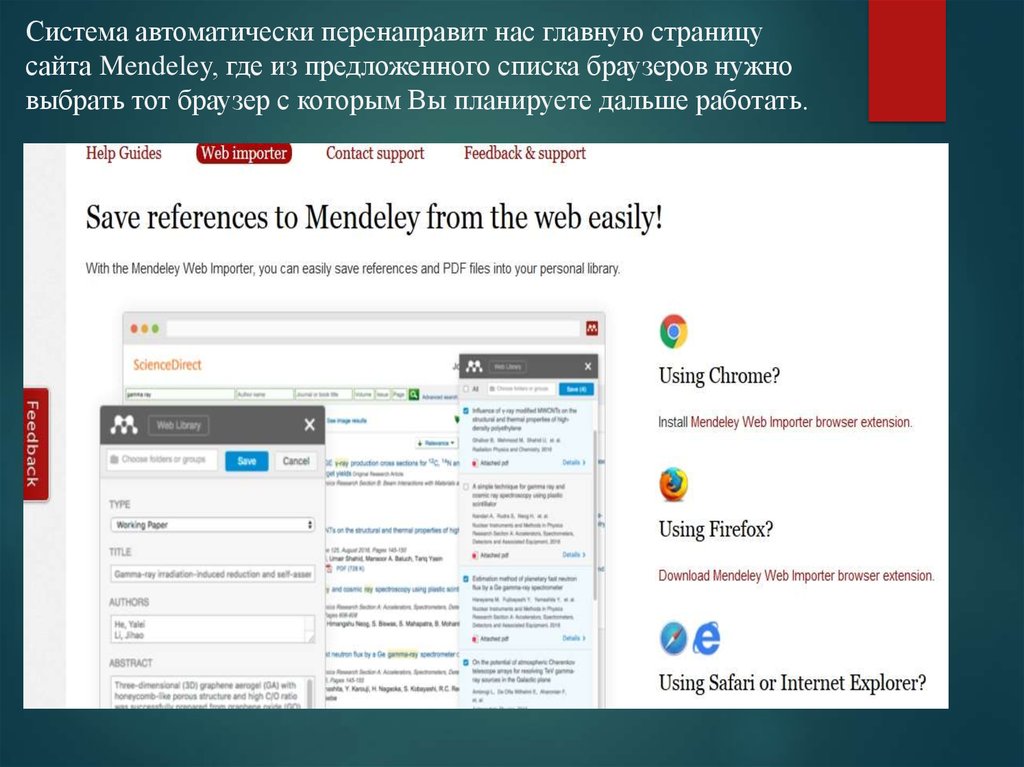
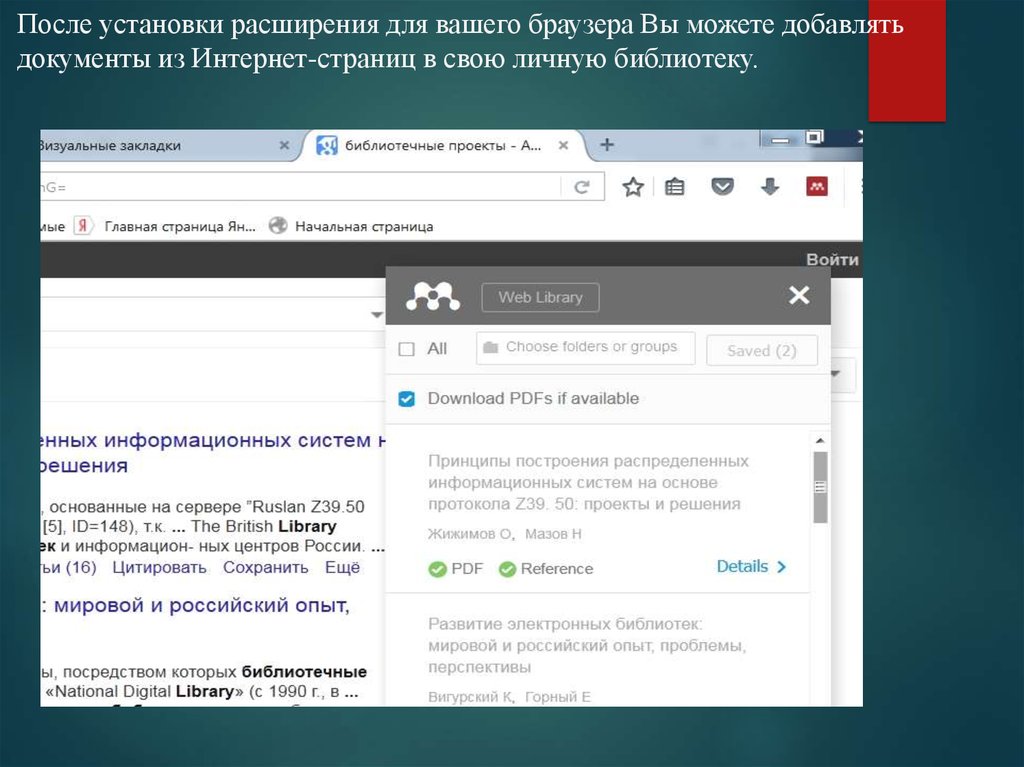
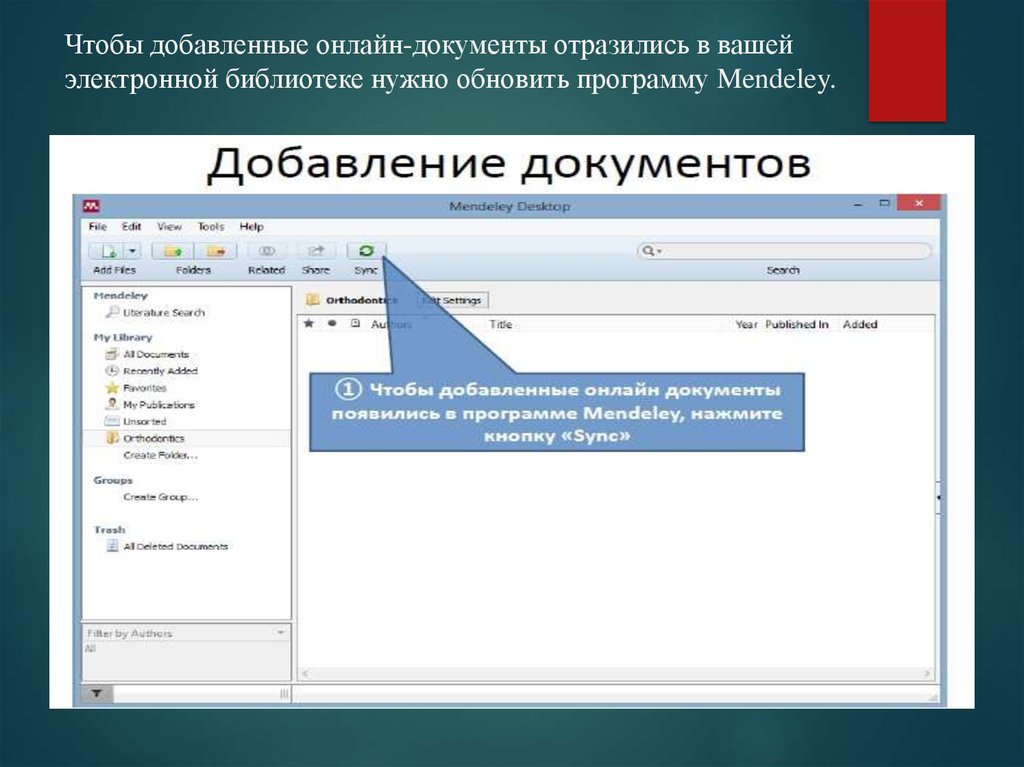

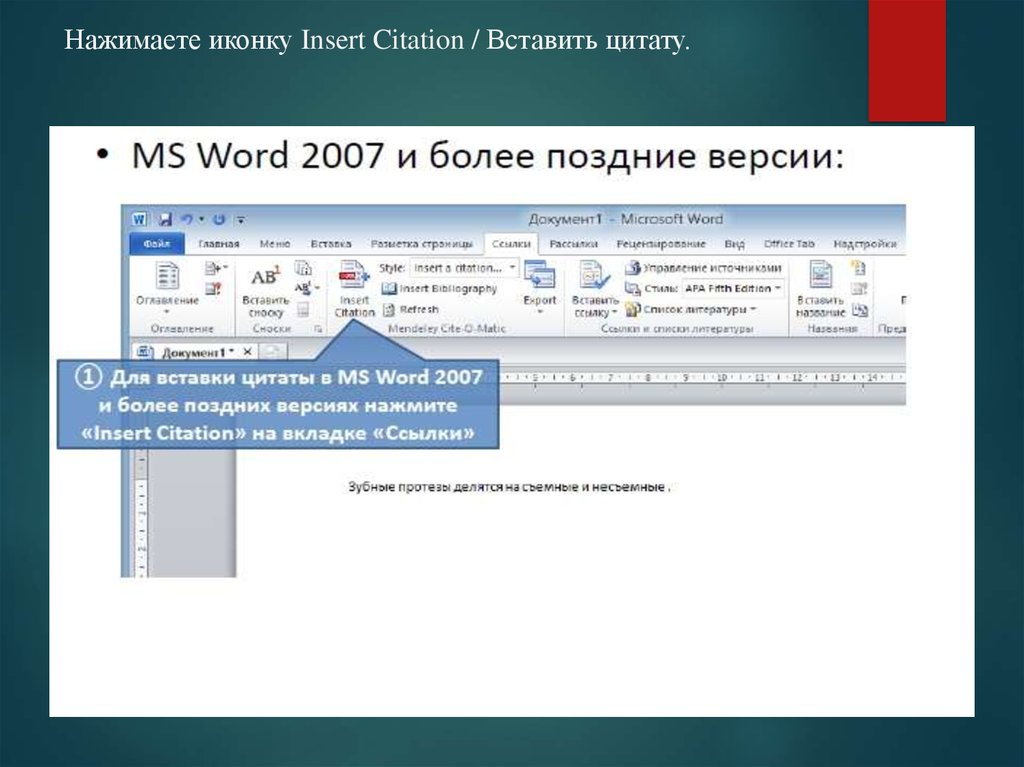
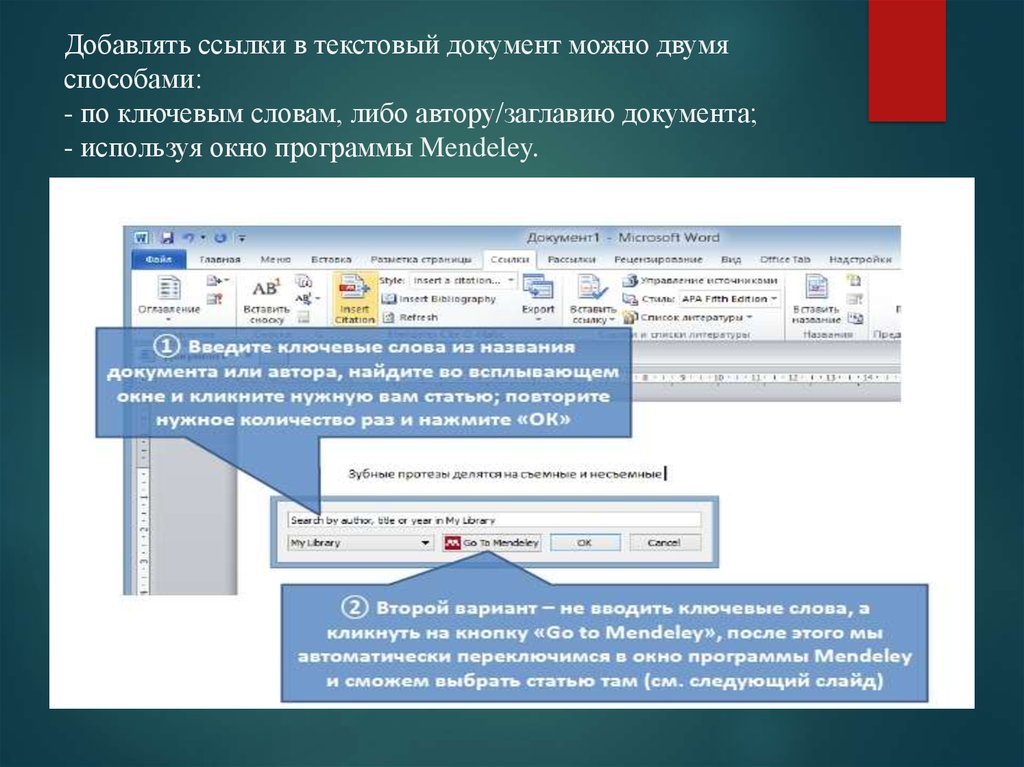

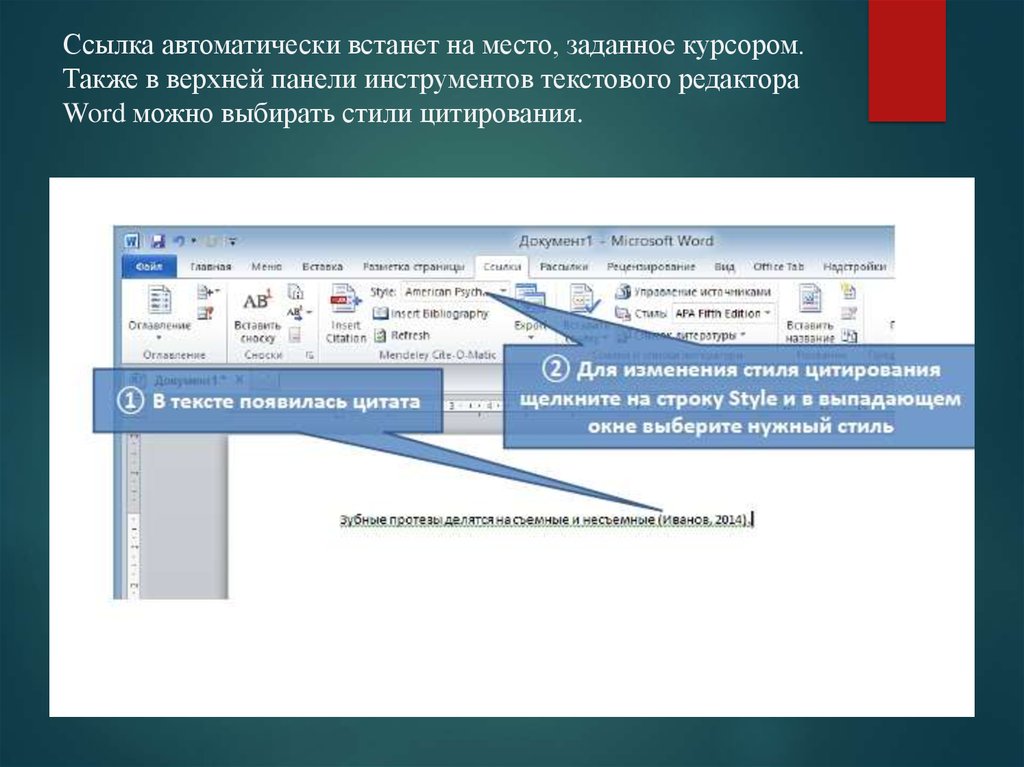
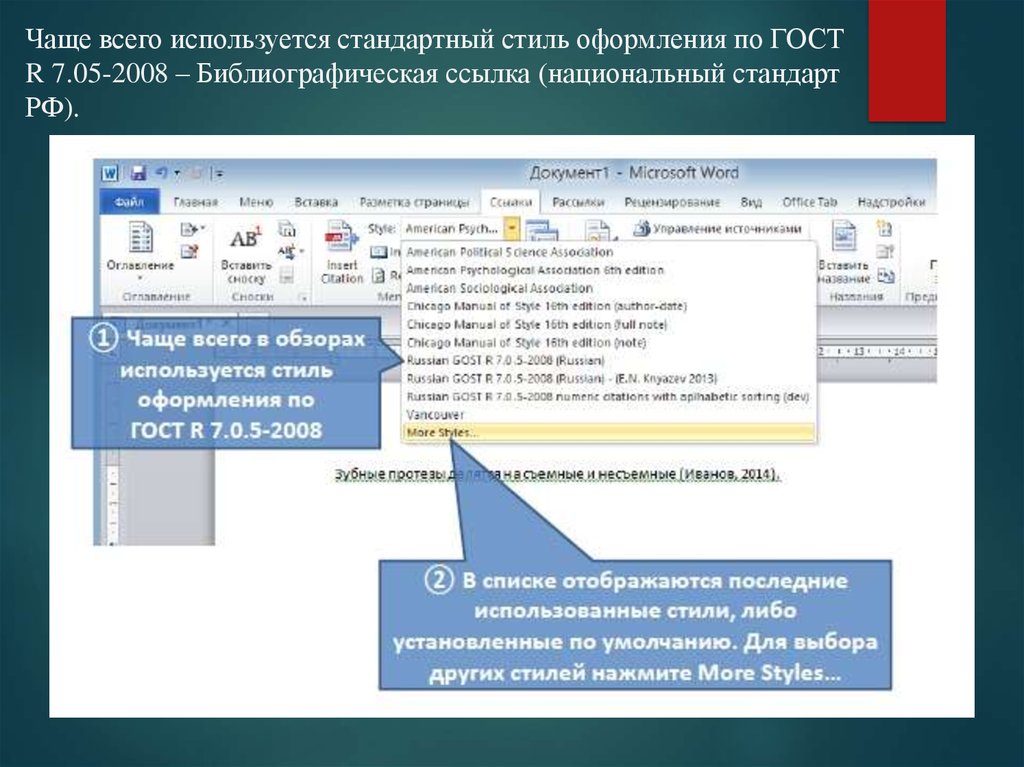
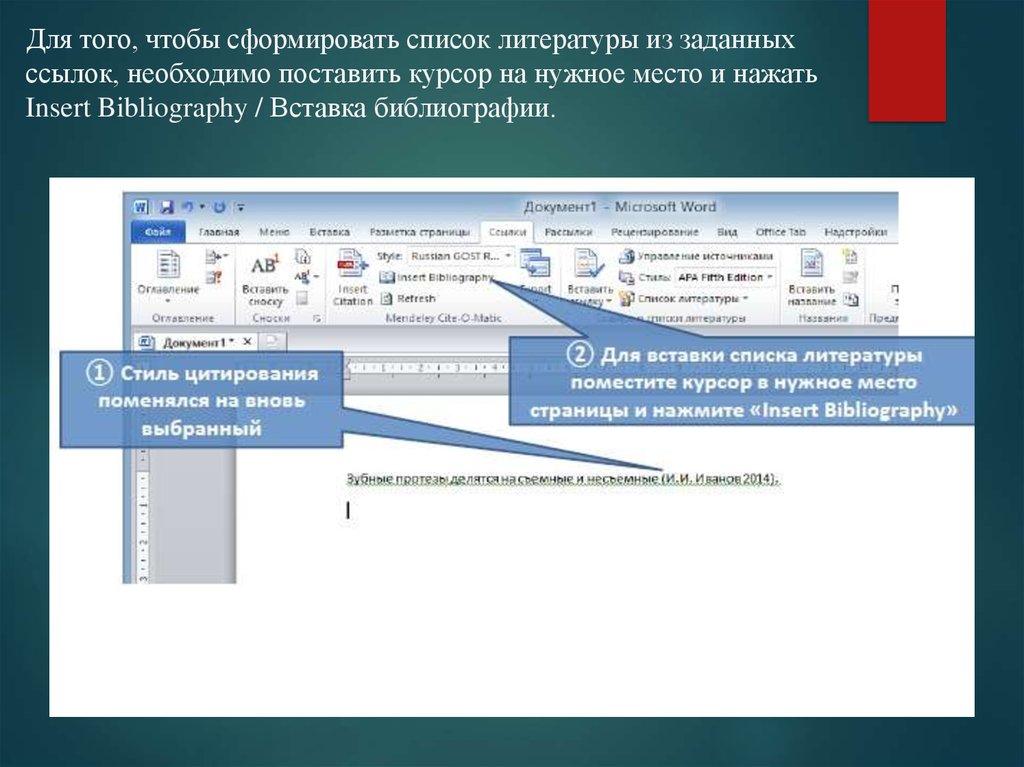


 Интернет
Интернет Информатика
Информатика